Cela ressemble beaucoup plus à la création de feuilles de calcul dans Microsoft Excel ou à l'utilisation d'Excel en tant que tel.
Et vous vous êtes sûrement demandé, comment insérer des équations dans word? Eh bien, ici, nous allons vous apprendre à insérer des formules mathématiques dans Word.
Grâce aux nouvelles versions de cet éditeur de texte puissant et reconnu, doté de nombreuses fonctionnalités et options, un grand nombre de structures et de symboles ont été inclus qui pourraient divertir un professeur de mathématiques pendant un certain temps.
De la mise au carré ou au cube des exposants sur le clavier à l'écriture de fractions avec des exposants, les mathématiques semblent désormais convenir à cet outil.
Mais cela nécessite des raccourcis et des commandes que beaucoup de gens ne connaissent pas, car leur connaissance de Word est assez basique.
N'est-il pas surprenant, comme nous l'avons dit, cet éditeur de texte possède de nombreuses fonctionnalités et parfois nous nous perdons parmi de nombreuses icônes et sous-menus à la recherche de l'outil dont nous avons besoin.
Et si vous êtes un étudiant de carrière qui utilise pleinement les mathématiques, vous avez sûrement dû ajouter la formule étrange dans un travail écrit.
Ou si vous êtes enseignant et que vous vouliez faire un quiz pop, mais que vous avez mangé le programme, ne vous inquiétez pas, ici nous vous apprenons précisément comment insérer des équations dans Word.
Utilisation de l'onglet "Insérer" pour insérer des équations et des formules mathématiques dans Word
Pour exécuter cette méthode, nous allons regarder les onglets en haut du programme de texte et cliquer sur Insérer.
Il nous montrera un certain nombre d'options différentes liées à l'insertion d'éléments dans le document.
Si nous regardons le côté droit du menu, nous trouverons une option appelée "Équation". Comme son nom l'indique, il nous permettra de insérer des équations dans Word en cliquant dessus et en sélectionnant l'un des exemples ci-dessous.
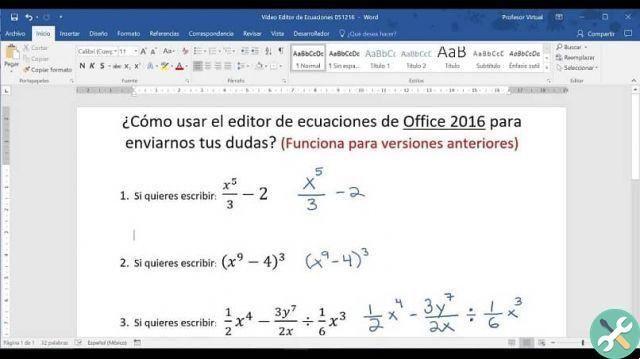
Vous pouvez choisir l'un des exemples fournis par cette option, qui sera affiché dans une liste déroulante avec différentes équations qui ils vont du plus simple au plus complexe. Vous pouvez choisir celui qui vous convient le mieux.
Aucune des formules présentées ne fonctionne pour moi
Puisque nous savons déjà comment insérer des équations dans Word, nous allons maintenant apprendre à les modifier et à les adapter à ce dont nous avons le plus besoin.
Bien que les équations que la liste nous montre soient bien structurées et puissent répondre aux attentes de l'utilisateur, elles ne seront pas toujours ce dont nous avons besoin. Alors qu'est-ce que je fais?
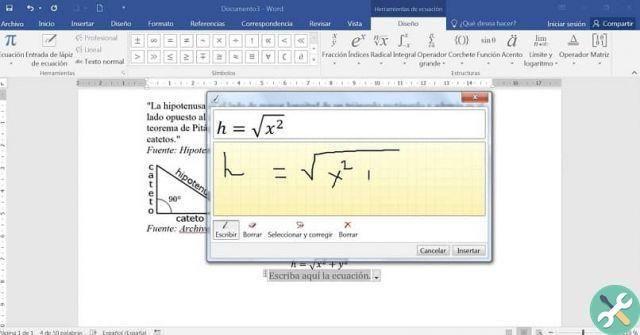
Heureusement, notre programme de texte préféré est plein de surprises, à savoir que non seulement vous pouvez ajouter des formules ou des équations prédéterminées à votre document, puoi aussi les modifier et insérer d'autres éléments. Comment faites-vous?
Une fois qu'une équation a été insérée dans Word, soit sur une feuille vierge ou dans une section de notre texte, une sorte de boîte sera affichée à l'intérieur (comme une zone de texte) où nous pourrons supprimer des éléments ou écrire des lettres et des chiffres à volonté en modifiant celles existantes.
De plus, les options de conception d'équations seront activées (comme pour de nombreux autres éléments tels que les tableaux, les images, etc.).
Nous sélectionnons simplement notre formule mathématique et en conséquence, en haut de Word, avec les autres onglets, nous sélectionnons celui qui dit "Design".
Là, il nous montrera plusieurs options assez utiles et à travers elle nous pouvons ajouter des symboles mathématiques à notre équation.
Sur le côté gauche, une sorte de liste apparaîtra qui contient de nombreux signes que nous pouvons utiliser à volonté.
Non seulement cela, vous pouvez également insérer des éléments dans votre équation. Sur le côté gauche des options de conception d'équation, vous trouverez plusieurs boutons qui contiennent d'autres fonctions d'entrée pour notre formule.
Nous pourrons ajouter des fractions, des indices, des radicaux, des parenthèses, des intégrales et même des nuances. Ces commandes contiennent tous les éléments nécessaires pour construire les équations les mieux adaptées à vos besoins.
BalisesParola

























